- מְחַבֵּר Lauren Nevill [email protected].
- Public 2023-12-16 18:52.
- שונה לאחרונה 2025-01-23 15:19.
מרכז האבטחה נועד לפקח על מצב המערכת. בעזרתה, ליבת המערכת אינה מופרעת, עקב ניטור מתמיד של פעולות המשתמשים במערכות הפעלה ממשפחת Windows.
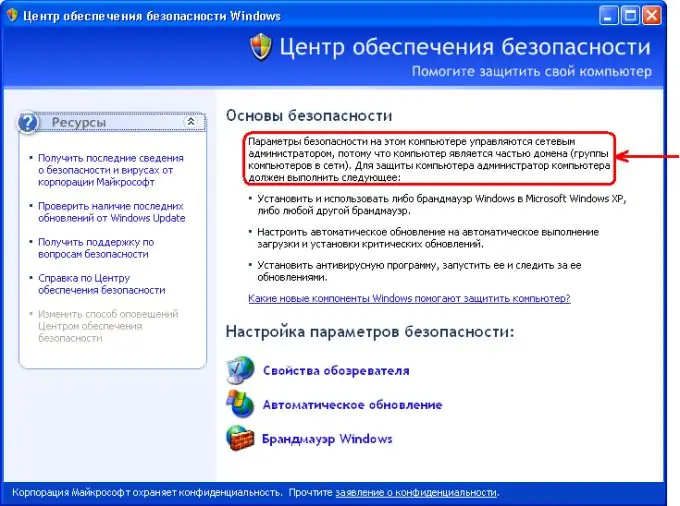
נחוץ
מערכת הפעלה של חלונות
הוראות
שלב 1
היישומון של מרכז האבטחה כולל מספר אפשרויות, כגון חבילת אנטי-וירוס, חומת אש ועדכונים אוטומטיים. בדרך כלל, כאשר מתרחשת בעיה או תקלה באחד הרכיבים המפורטים, מתרחשת התראה אוטומטית. כדי לפתור את הבעיה, פשוט לחץ לחיצה ימנית על תיאור הכלים ובחר פיתרון.
שלב 2
מרכז האבטחה הופך פעיל ברגע שמערכת ההפעלה מותקנת במחשב. אתה יכול להשבית פונקציה זו רק באופן ידני, כי כברירת מחדל אפשרות זו נשארת פעילה תמיד. אם אתה משתמש בדיסקים מקוריים שמספקים Micrisoft או מפיציו, לא תיתקל בבעיה זו.
שלב 3
עבור מערכת ההפעלה Windows XP, ההליך הוא כדלקמן. לחץ על תפריט "התחל" ובחר את הקטע "לוח הבקרה". בחלון שנפתח, עבור לפריט "כלי ניהול" ובחר את הפריט "שירותים".
שלב 4
מצא את הפריט "מרכז האבטחה" בין השירותים הזמינים. פתח את חלון ההגדרות על ידי לחיצה כפולה על הסמל באמצעות כפתור העכבר השמאלי, בחר באפשרות "אוטומטי" בגוש "סוג הפעלה".
שלב 5
באותו חלון, לחץ על כפתור "החל", ואחריו כפתורי "התחל" ו"אישור ". לאחר הפעלת המחשב מחדש, תופיע התראות במרכז האבטחה במגש המערכת השולחני.
שלב 6
עבור מערכת ההפעלה Windows 7, ההליך הוא כדלקמן. לחץ על תפריט "התחל" ובחר את הקטע "לוח הבקרה". בחלון שנפתח, עבור לפריט "כלי ניהול" ובחר את הפריט "שירותים". לחלופין, הקלד את המילה "שירותים" בסרגל החיפוש בתפריט התחל ולחץ על Enter.
שלב 7
בחר מרכז האבטחה מרשימת השירותים הזמינים. פתח את חלון השירות הזה ובחר במצב ההפעלה "אוטומטי". לחץ על כפתור התחל כדי לשמור את השינויים שלך. אין צורך לבצע אתחול מחדש עבור מערכת ההפעלה Windows 7.






